เทมเพลต Google ฟอร์มที่ดีที่สุด 10 แบบ
บริษัทและแบรนด์ต่างๆ ใช้ เทมเพลต Google ฟอร์ม(Google Forms)เพื่อรวบรวมข้อมูลด้วยเหตุผลหลายประการ เช่น ความคิดเห็นของลูกค้า แบบสำรวจ การสมัครงานติดตามค่าใช้จ่าย(track expenses)การลงทะเบียนกิจกรรม คำเชิญเข้าร่วมปาร์ตี้ และแบบฟอร์มการประเมิน
การใช้เทมเพลตฟอร์มช่วยประหยัดเวลาโดยไม่ต้องเริ่มต้นใหม่ทั้งหมด เทมเพลต Google ฟอร์ม(Google Forms)ช่วยให้ผู้ใช้สามารถเพิ่มหรือลบส่วนต่างๆ และแก้ไขได้อย่างง่ายดาย

วิธีค้นหาเทมเพลต Google ฟอร์ม(How To Find Google Forms Templates)
ในการเข้าถึงเทมเพลตของ Google Form ให้ทำตามขั้นตอนด้านล่าง:(Google Form)
- เข้าสู่ระบบบัญชี Google ของคุณ
- ไปที่Google ฟอร์ม(Google Forms)(Google Forms)
- คลิกที่แกลเลอรี่แม่แบบ(Template Gallery)

- ซึ่งจะเป็นการเปิดแกลเลอรีเต็มรูปแบบของเทมเพลตที่แบ่งออกเป็นหมวดหมู่Education, PersonalและWork

เทมเพลตใดดีที่สุดจากGoogle ฟอร์ม (Google Forms)บทความนี้จะกล่าวถึงพวกเขาสิบคน
1. แบบฟอร์มการติดต่อ(1. Contact Forms)
แบบฟอร์มการ ติดต่อ(Contact forms)เป็นแบบฟอร์มพื้นฐานและใช้กันอย่างแพร่หลายในการรวบรวมข้อมูลติดต่อของผู้เยี่ยมชมเว็บไซต์

การสร้างแบบฟอร์มการติดต่อจากแม่แบบฟอร์มของ Google นั้นค่อนข้างง่าย อินเทอร์เฟซที่ปรับแต่งได้ทำให้ผู้ใช้สามารถลากและวางองค์ประกอบของฟอร์ม
นอกจากนี้ ชิ้นส่วนของแบบฟอร์มสามารถจัดระเบียบให้ปรากฏตามเหตุการณ์หรือการกระทำได้
เนื่องจาก Google ฟอร์มผสานรวมกับGoogle ชีต(Google Sheets)การดูข้อมูลในสเปรดชีตจึงทำให้วิเคราะห์ได้ง่ายขึ้น
2. การลงทะเบียนกิจกรรม(2. Event Registration)
เริ่มต้นด้วยการไปที่Google Formsและคลิกที่เทมเพลต การ ลงทะเบียนกิจกรรม(Event Registration)
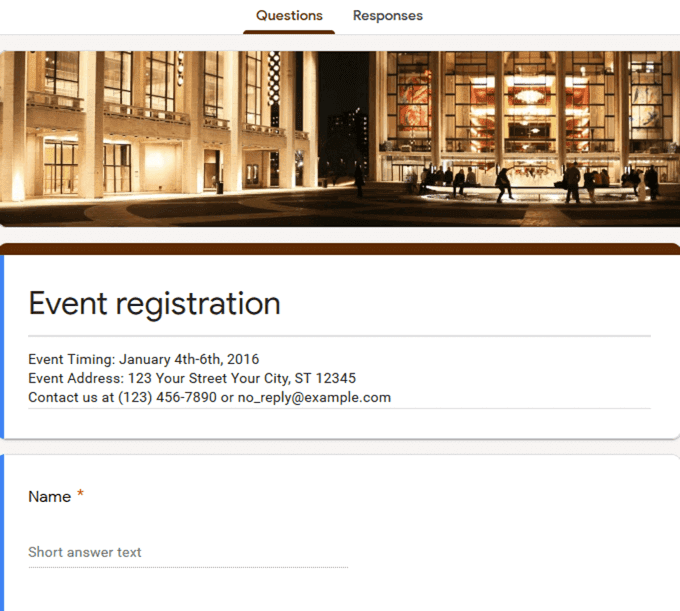
คำถามบางข้อใน เทมเพลต ของ Google Form(Google Form)อาจเหมาะสมกับกิจกรรมของคุณ ในขณะที่คำถามอื่นๆ อาจไม่เป็นเช่นนั้น หากต้องการเปลี่ยนรายการ ให้คลิกเพื่อขยายตัวเลือกของคุณ
หากคุณต้องการเปลี่ยนคำถาม ให้คลิกข้อความที่แนะนำและแก้ไขเพื่อให้มีความเกี่ยวข้อง

เมื่อคุณคลิกที่ชื่อฟิลด์ โปรดดูประเภทคำตอบที่แนะนำที่สร้างขึ้นโดยอัตโนมัติจากGoogle
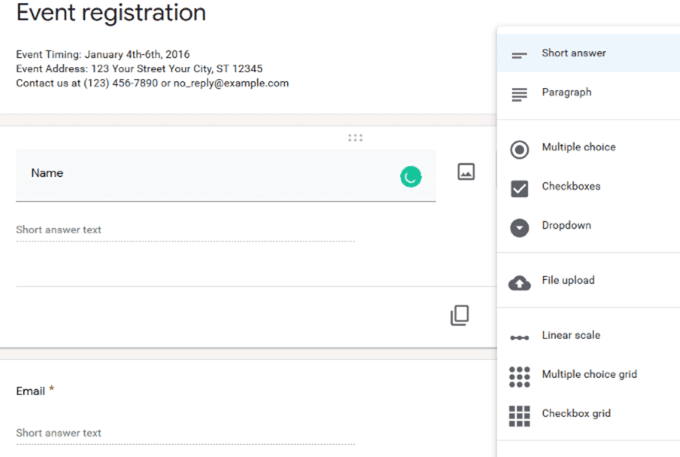
ที่ด้านล่างของแต่ละช่องคำถาม คุณสามารถทำซ้ำ ลบ ทำให้คำถามเป็นทางเลือกหรือจำเป็น เพิ่มคำอธิบาย หรือเพิ่มเกณฑ์สำหรับการตรวจสอบคำตอบ

ตรวจ(Make) สอบให้ แน่ใจว่าได้ตั้งค่าให้เสร็จสมบูรณ์เพื่อให้คุณได้รับการส่ง คลิก(Click)ที่รูปเฟืองที่มุมบนขวาของแบบฟอร์ม
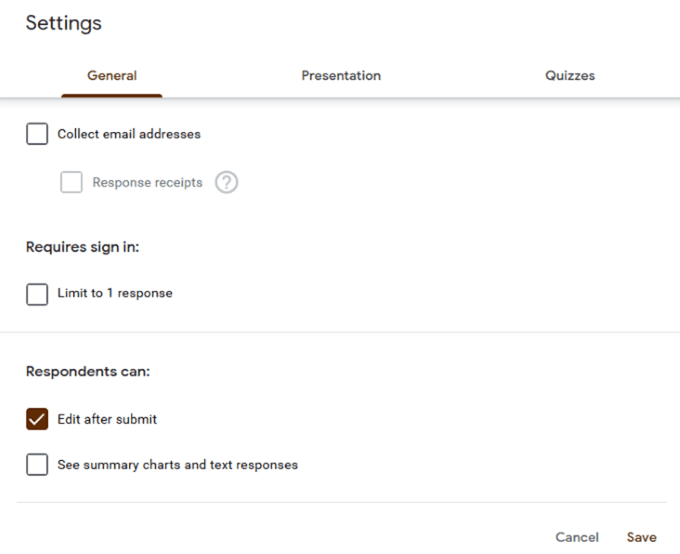
แท็บการตั้งค่าทั่วไป:
- ให้คุณรวบรวมที่อยู่อีเมลของใครก็ตามที่กรอกแบบฟอร์มโดยอัตโนมัติ (คลิกที่ช่อง)
- จำกัดจำนวนคำตอบต่อคนอยู่ที่ 1
- ช่วยให้ผู้ตอบสามารถแก้ไขการส่งของพวกเขา
- ให้คุณดูสรุปการตอบกลับข้อความในแผนภูมิ
แท็บการตั้งค่าการนำเสนอจะแสดงข้อความที่กรอกไว้ล่วงหน้าซึ่งจะแสดงหลังจากที่ผู้ใช้ส่งแบบฟอร์ม ใช้ข้อความที่แนะนำหรือปรับแต่งสำหรับกิจกรรมของคุณ
หากต้องการเปลี่ยนรูปลักษณ์ของแบบฟอร์ม คุณสามารถแก้ไขรูปภาพส่วนหัว สีของชุดรูปแบบ สีพื้นหลัง และลักษณะแบบอักษรได้
ส่งหรือแชร์แบบฟอร์มของคุณกับผู้รับทางอีเมล ฝังไว้บนเว็บหรือหน้า Landing Page หรือโดยการแชร์ลิงก์

ดูข้อมูลเมื่อมีคนเริ่มตอบกลับโดยคลิกที่แท็บการตอบกลับ(Responses)ที่ด้านบนของแบบฟอร์ม
คุณยังสามารถสร้างสเปรดชีตจากแท็บการตอบกลับโดยคลิกที่เครื่องหมายบวกสีเขียวที่ด้านขวาบน แล้วคลิกสร้างสเปรดชีต(Create a New Spreadsheet)ใหม่

Googleฟอร์มสำหรับกิจกรรมมีประโยชน์สำหรับกิจกรรมขนาดเล็ก อย่างไรก็ตาม หากคุณกำลังจัดงานใหญ่ งานเหล่านั้นอาจไม่ใช่ตัวเลือกที่ดีที่สุดเพราะไม่สามารถดำเนินการชำระเงินได้
นอกจากนี้ ในวันที่จัดงาน คุณต้องทำเครื่องหมายผู้เข้าร่วมแต่ละคนด้วยตนเองจากรายชื่อผู้เข้าร่วมที่พิมพ์ออกมา
3. แบบสำรวจความคิดเห็นเกี่ยวกับเหตุการณ์(3. Event Feedback Survey)
หลังจบกิจกรรม การรู้ว่าผู้เข้าร่วมมีความพึงพอใจมากน้อยเพียงใดในการปรับปรุงกิจกรรมในอนาคต

Googleแนะนำคำถามและขอให้ผู้รับให้คะแนน เช่น
- ความพอใจกับเหตุการณ์
- ความเกี่ยวข้องและความช่วยเหลือสำหรับงานของคุณ
- ประเด็นสำคัญจากงาน
องค์ประกอบทั้งหมดของแบบฟอร์ม รวมถึงส่วนหัว สามารถปรับแต่งได้ ติดตามคำตอบในหน้าแบบฟอร์มและส่งคำตอบไปยังสเปรดชีตในGoogle ชี(Google Sheets)ต
4. แบบฟอร์มการสั่งซื้อ(4. Order Forms)
ธุรกิจใช้แบบฟอร์มคำสั่งซื้อเมื่อสั่งสินค้าหรือบริการจากซัพพลายเออร์ภายนอกเพื่อให้แน่ใจว่าพวกเขาได้รับสิ่งที่พวกเขาสั่งซื้อ

คำถามที่แนะนำบางส่วนจากGoogleได้แก่:
- คุณเป็นลูกค้าใหม่หรือลูกค้าเดิม?
- ป้อนหมายเลขผลิตภัณฑ์ของรายการที่คุณต้องการสั่งซื้อ
- ตัวเลือกสินค้า เช่น สี ขนาด และปริมาณ
- ข้อมูลติดต่อ
(Use Google Forms Templates)ใช้ เครื่องมือแก้ไขเทมเพลตของ Google ฟอร์ม เพื่อปรับแต่งแบบฟอร์มคำสั่งซื้อสำหรับธุรกิจของคุณ
5. ความคิดเห็นของลูกค้า(5. Customer Feedback)
หากคุณต้องการให้ธุรกิจของคุณเติบโต การรักษาลูกค้าให้พึงพอใจและมีความสุขเป็นสิ่งสำคัญ แบบฟอร์มคำติชม ของลูกค้า(Customer)จะให้ข้อมูลแก่บริษัทต่างๆ ที่พวกเขาต้องการเพื่อรักษาบริการลูกค้าที่เป็นตัวเอก

เตรียมรายการคำถามเฉพาะสำหรับลูกค้าของคุณซึ่งจะให้ข้อเสนอแนะที่สร้างสรรค์ในขณะที่หลีกเลี่ยงคำตอบที่คลุมเครือ
การติดตามข้อเสนอแนะและข้อกังวลที่สมเหตุสมผลมีความสำคัญต่อความต้องการและความคาดหวังของลูกค้าปัจจุบันและดึงดูดลูกค้าใหม่
6. การสมัครงาน(6. Job Application)
การใช้เทมเพลตสำหรับการสมัครงานทำให้การว่าจ้างผู้จัดการเปรียบเทียบผู้สมัครทำได้ง่ายขึ้น

แก้ไขและปรับแต่งคำถามให้ตรงกับข้อกำหนดของการเปิดรับตำแหน่ง ด้วยการใช้รูปแบบเดียวกันสำหรับแอปพลิเคชันทั้งหมด ทำให้ง่ายต่อการเปรียบเทียบทักษะและประสบการณ์ของผู้สมัครทั้งหมด
7. ขอเวลานอก(7. Time Off Request)
ข้อดีอย่างหนึ่งของการใช้Google ฟอร์ม(Google Forms)สำหรับการขอลาหยุดคือความสามารถในการสร้างสเปรดชีตจากแบบฟอร์มที่ส่งมา
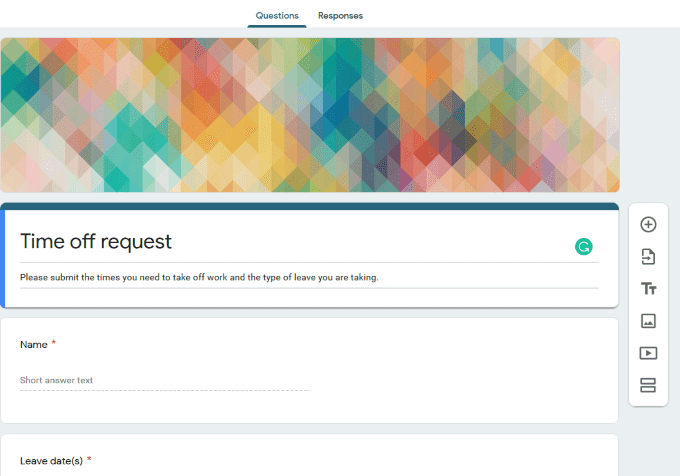
ติดตามคำขอจากพนักงานในสเปรดชีตได้อย่างง่ายดายเพื่อให้แน่ใจว่ามีความครอบคลุมเสมอเมื่อจำเป็น
ระบุเหตุผลของการขอลาหยุดเพื่อจัดเตรียมวิธีการติดตามการลาหยุด เช่น การเจ็บป่วย ส่วนตัว และการปลิดชีพ
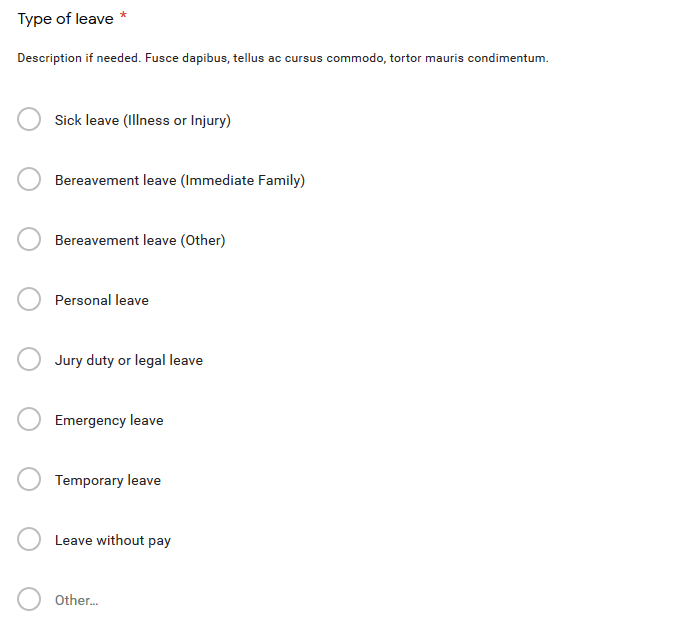
8. การขอทำงาน(8. Work Request)
เทมเพลต คำของาน(Work Request) เป็น ค่าเริ่มต้นสำหรับบริษัทที่ให้บริการเฉพาะกลุ่ม เช่นHeating/AC , Plumbingและ Pests

นอกเหนือจากข้อมูลติดต่อแล้ว คำถามที่แนะนำอื่นๆ ได้แก่:
- ลำดับความสำคัญ
- วันครบกำหนด
- รายละเอียดเพิ่มเติม
แบบฟอร์มสามารถแก้ไขได้และปรับแต่งสำหรับธุรกิจที่ให้บริการผลิตภัณฑ์หรือบริการ
9. คำเชิญปาร์ตี้(9. Party Invitations)
หากคุณมีครอบครัวหรือปาร์ตี้ทางธุรกิจ ให้ใช้ เทมเพลต Google Party Invitationเพื่อสร้างแบบฟอร์ม

นอกจากการถามคำถามที่ชัดเจน เช่น ชื่อและจำนวนที่จะเข้าร่วมแล้วGoogle ยัง แนะนำให้ถามว่าแต่ละคนจะนำอะไรไปงานเลี้ยง และมีข้อจำกัดด้านอาหารหรือไม่
10. การประเมินรายวิชา(10. Course Evaluation)
เช่นเดียวกับแบบฟอร์มคำติชมของลูกค้าและกิจกรรม สถาบันการศึกษาใช้การประเมินหลักสูตรเพื่อประเมินคุณภาพของเนื้อหาหลักสูตรและผู้สอน

ข้อดีและข้อเสียของเทมเพลตฟอร์มของ Google(Pros and Cons of Google Form Templates)
เทมเพลตของ Google Forms(Google Forms Templates)ทำให้ง่ายต่อการออกแบบแบบฟอร์ม แจกจ่าย และรวบรวมข้อมูลที่รวบรวม แบบฟอร์มทั้งหมดข้างต้นเป็นไปตามกระบวนการและขั้นตอนเดียวกัน เราได้สรุปรายละเอียดข้างต้นสำหรับแบบฟอร์ม การ ลงทะเบียนกิจกรรม(Event Registration)
สรุปกระบวนการมีดังนี้:
- เลือกเทมเพลต
- ปรับแต่งตามความต้องการของคุณ
- เลือกตัวเลือกสำหรับการตั้งค่า
- แท็บ การนำเสนอ(Presentation)แสดงแถบความคืบหน้า เปิดใช้งานการสับเปลี่ยนลำดับคำถาม และการแก้ไขข้อความยืนยัน
- แจกจ่ายแบบฟอร์ม ( ส่ง(Send)แบบฟอร์ม) ทางอีเมล ฝังบนเว็บหรือหน้า Landing Page หรือการแชร์ลิงก์
- ดู(View)การตอบกลับเมื่อเข้ามาดู(View)ข้อมูลการตอบกลับในมุมมองสรุปในรูปแบบกราฟิก หรือดูข้อมูลแบบฟอร์มที่ส่งของผู้ตอบเพียงคนเดียว

เนื่องจากเทมเพลตของ Google ฟอร์ม(Google Forms Templates)เป็นเครื่องมือออนไลน์ การแชร์และการทำงานร่วมกันกับบุคคลหลายคนในแบบฟอร์มเดียวกันจึงพร้อมใช้งานแบบเรียลไทม์
ซึ่งจะเป็นประโยชน์อย่างยิ่งในการติดตามการลงทะเบียนเหตุการณ์และการจัดการรายชื่อลูกค้าสัมพันธ์ นอกจากนี้Googleยังมีตรรกะตามเงื่อนไขพื้นฐานเป็นคุณลักษณะ ซึ่งหมายความว่าผู้ตอบสามารถข้ามส่วนของแบบฟอร์มได้โดยอัตโนมัติตามคำตอบที่พวกเขาเลือก
อย่างไรก็ตาม หากความต้องการของคุณซับซ้อนเกินไป คุณอาจต้องใช้เครื่องมือสร้างแบบฟอร์มที่ซับซ้อนกว่านี้ แม้ว่าGoogleจะมีความสามารถบางอย่างสำหรับคำถามเชิงตรรกะ แต่ก็เป็นพื้นฐานมากและใช้ได้กับคำถามบางประเภทเท่านั้น พวกเขาจะไม่ทำงานดีสำหรับความต้องการแบบสำรวจที่ซับซ้อนมากขึ้นที่มีหน้าหรือคำถามมากเกินไป
ฟีเจอร์การออกแบบตัวแก้ไขกราฟิกมีจำกัด และไม่มีตัวเลือกมากเท่ากับตัวสร้างฟอร์มอื่นๆ อย่างไรก็ตาม คุณไม่สามารถเอาชนะราคาได้ ดังนั้นคุณควรลองใช้เทมเพลตฟอร์มของ Google และดูว่าตอบสนองความต้องการของคุณหรือไม่
คุณใช้Google FormsและGoogle Form Templatesอย่างไร แจ้งให้เราทราบในความคิดเห็น.
Related posts
วิธีตั้งค่าการตรวจสอบการตอบกลับใน Google ฟอร์ม
Best Invoice Templates สำหรับ Google Docs สำหรับ Freelancers, Small Business
วิธีดาวน์โหลดตัวติดตั้ง Google Chrome ออฟไลน์ (สแตนด์อโลน)
8 ไอเดียเทคโนโลยีที่ดีที่สุดเพื่อรับมือกับการแยกตัว
วิธีเพิ่มเพลงลงใน Google สไลด์
กำหนดวันหมดอายุในไฟล์ Google Drive ที่แชร์
6 การตั้งค่ากล้องที่ดีที่สุดสำหรับภาพถ่ายดวงจันทร์
วิธีหยุดโฆษณาส่วนบุคคลและผลการค้นหาใน Google และ Facebook
วิธีเปิดไฟล์ HTML ใน Google Chrome
วิธีเปิดและปิด OK Google บนอุปกรณ์ Android ของคุณ
แบ่งเอกสารเป็นคอลัมน์ใน Google Docs
วิธีแทรกหมายเลขหน้าใน Word และ Google Docs
วิธีตั้งค่าและจัดการ Google Reminders
วิธีเปลี่ยน Margins & Double Space ใน Google Docs
วิธีการทำงานของสารบัญ Google Docs
วิธีซิงค์ Google ปฏิทินกับ Outlook
วิธีเปลี่ยนระยะขอบใน Google เอกสาร
วิธีเพิ่มแผนภูมิแกนต์ใน Google เอกสาร
วิธีลบประวัติการค้นหา Google ของคุณ – คู่มือสมัยใหม่
วิธีบล็อกเว็บไซต์บน Google Chrome
